iTunes non si connette al tuo iPhone? Ecco le soluzioni reali!
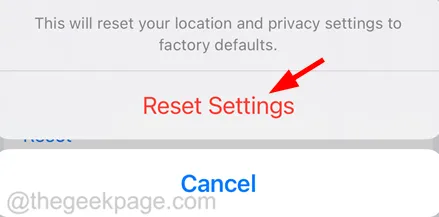
Correzione iniziale da provare
Se utilizzi un PC Windows, prova a installare l’ app itunes da Microsoft Store sul tuo computer anziché il software iTunes.
Correzione 1: controllare il cavo Lightning
Correzione 2: prova a riavviare l’iPhone e il PC Windows
Correzione 3: verifica se il supporto per dispositivi mobili Apple è installato o meno
Passaggio 2: per questo, premi insieme i tasti Windows e R per aprire la finestra di dialogo Esegui.
Passaggio 3: una volta aperto, digita appwiz.cpl nella casella di testo e premi Invio.
Passaggio 4: si apre la procedura guidata Programma e funzionalità Disinstalla un programma .
Passaggio 6: verificare se il software ” Apple Mobile Device Support ” è stato installato o meno.
Passaggio 9: per disinstallare iTunes, vai all’app Impostazioni premendo insieme i tasti Windows e I.
Passaggio 10: ora fai clic sull’opzione App dal menu del pannello di sinistra, quindi fai clic su App installate sul lato destro, come mostrato di seguito.
Passaggio 11: cerca l’ app iTunes e fai clic sull’icona del menu a tre punti e seleziona l’ opzione Disinstalla dall’elenco a discesa.
Passaggio 12: una volta disinstallato, visita la pagina dei download di Apple e scarica l’ultimo software iTunes e installalo seguendo le istruzioni visualizzate sul sistema Windows.
Correzione 4: ripristino delle impostazioni di posizione e privacy su iPhone
Passaggio 1: inizialmente, devi avviare l’ app Impostazioni sull’iPhone.
Passaggio 2: quindi, vai su Generale e tocca l’ opzione Trasferisci o ripristina iPhone in basso, come mostrato di seguito.
Passaggio 3: Successivamente, tocca Ripristina.
Passaggio 4: quando viene visualizzata la finestra pop-up, scegli l’ opzione Ripristina posizione e privacy toccandola come mostrato.
Passaggio 5: potrebbe chiederti di fornire il tuo passcode.
Passaggio 6: dopo aver verificato con successo il passcode, è necessario fare clic su Ripristina impostazioni.



Lascia un commento